ECO mode OPEL CASCADA 2016.5 Manuel multimédia (in French)
[x] Cancel search | Manufacturer: OPEL, Model Year: 2016.5, Model line: CASCADA, Model: OPEL CASCADA 2016.5Pages: 129, PDF Size: 2.02 MB
Page 6 of 129
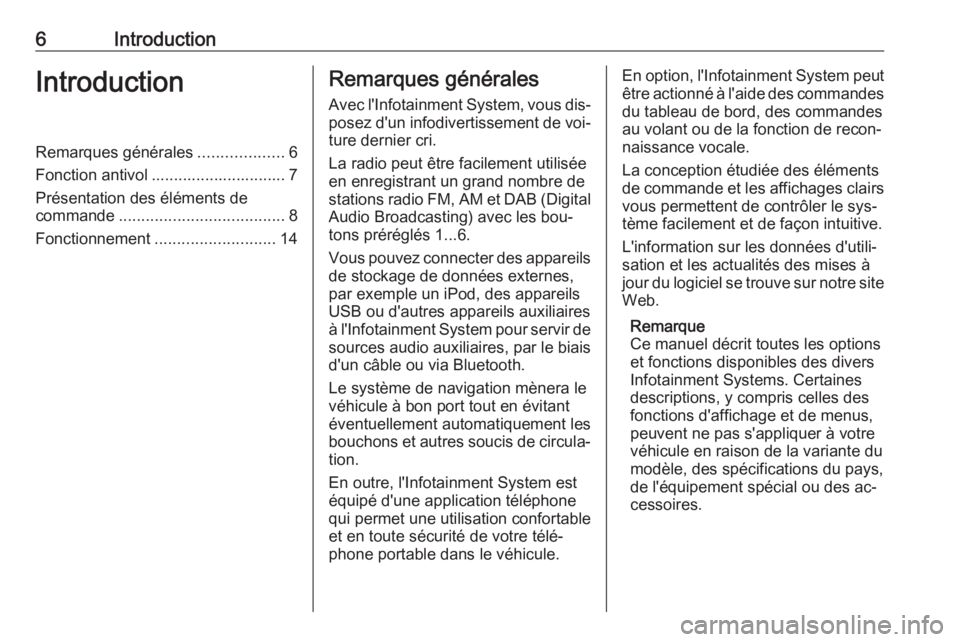
6IntroductionIntroductionRemarques générales...................6
Fonction antivol .............................. 7
Présentation des éléments de
commande ..................................... 8
Fonctionnement ........................... 14Remarques générales
Avec l'Infotainment System, vous dis‐ posez d'un infodivertissement de voi‐
ture dernier cri.
La radio peut être facilement utilisée
en enregistrant un grand nombre de
stations radio FM, AM et DAB (Digital Audio Broadcasting) avec les bou‐
tons préréglés 1...6.
Vous pouvez connecter des appareils
de stockage de données externes,
par exemple un iPod, des appareils
USB ou d'autres appareils auxiliaires
à l'Infotainment System pour servir de sources audio auxiliaires, par le biais
d'un câble ou via Bluetooth.
Le système de navigation mènera le véhicule à bon port tout en évitant
éventuellement automatiquement les
bouchons et autres soucis de circula‐ tion.
En outre, l'Infotainment System est
équipé d'une application téléphone
qui permet une utilisation confortable
et en toute sécurité de votre télé‐
phone portable dans le véhicule.En option, l'Infotainment System peut être actionné à l'aide des commandes
du tableau de bord, des commandes
au volant ou de la fonction de recon‐
naissance vocale.
La conception étudiée des éléments
de commande et les affichages clairs vous permettent de contrôler le sys‐
tème facilement et de façon intuitive.
L'information sur les données d'utili‐
sation et les actualités des mises à
jour du logiciel se trouve sur notre site Web.
Remarque
Ce manuel décrit toutes les options
et fonctions disponibles des divers
Infotainment Systems. Certaines
descriptions, y compris celles des
fonctions d'affichage et de menus,
peuvent ne pas s'appliquer à votre
véhicule en raison de la variante du
modèle, des spécifications du pays,
de l'équipement spécial ou des ac‐
cessoires.
Page 15 of 129
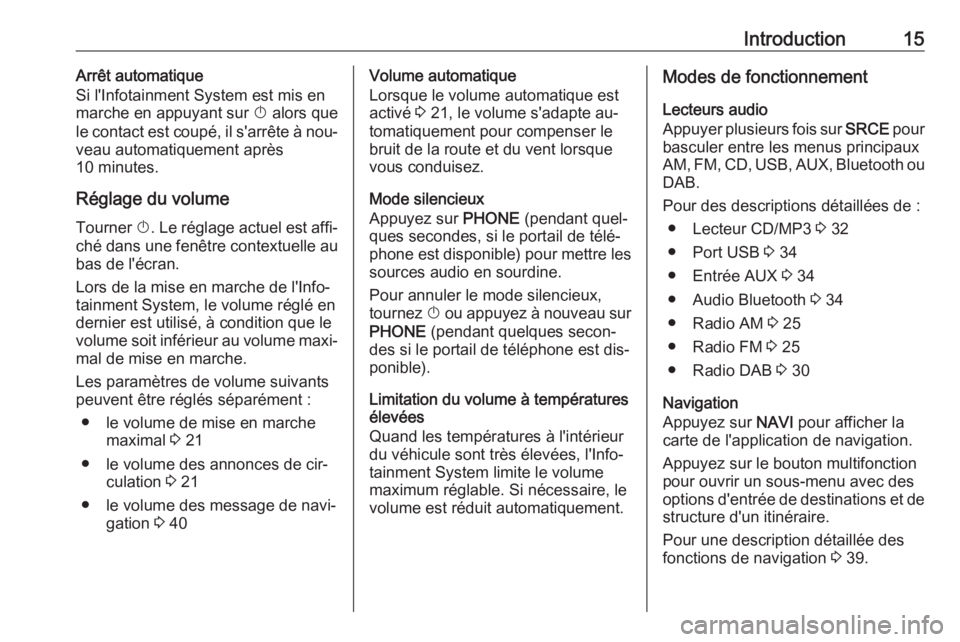
Introduction15Arrêt automatique
Si l'Infotainment System est mis en
marche en appuyant sur X alors que
le contact est coupé, il s'arrête à nou‐ veau automatiquement après
10 minutes.
Réglage du volume Tourner X. Le réglage actuel est affi‐
ché dans une fenêtre contextuelle au
bas de l'écran.
Lors de la mise en marche de l'Info‐
tainment System, le volume réglé en dernier est utilisé, à condition que le
volume soit inférieur au volume maxi‐ mal de mise en marche.
Les paramètres de volume suivants
peuvent être réglés séparément :
● le volume de mise en marche maximal 3 21
● le volume des annonces de cir‐ culation 3 21
● le volume des message de navi‐ gation 3 40Volume automatique
Lorsque le volume automatique est
activé 3 21, le volume s'adapte au‐
tomatiquement pour compenser le
bruit de la route et du vent lorsque
vous conduisez.
Mode silencieux
Appuyez sur PHONE (pendant quel‐
ques secondes, si le portail de télé‐
phone est disponible) pour mettre les
sources audio en sourdine.
Pour annuler le mode silencieux,
tournez X ou appuyez à nouveau sur
PHONE (pendant quelques secon‐
des si le portail de téléphone est dis‐
ponible).
Limitation du volume à températures élevées
Quand les températures à l'intérieur
du véhicule sont très élevées, l'Info‐ tainment System limite le volume
maximum réglable. Si nécessaire, le
volume est réduit automatiquement.Modes de fonctionnement
Lecteurs audio
Appuyer plusieurs fois sur SRCE pour
basculer entre les menus principaux
AM , FM , CD , USB , AUX , Bluetooth ou
DAB.
Pour des descriptions détaillées de : ● Lecteur CD/MP3 3 32
● Port USB 3 34
● Entrée AUX 3 34
● Audio Bluetooth 3 34
● Radio AM 3 25
● Radio FM 3 25
● Radio DAB 3 30
Navigation
Appuyez sur NAVI pour afficher la
carte de l'application de navigation.
Appuyez sur le bouton multifonction
pour ouvrir un sous-menu avec des
options d'entrée de destinations et de structure d'un itinéraire.
Pour une description détaillée des
fonctions de navigation 3 39.
Page 32 of 129
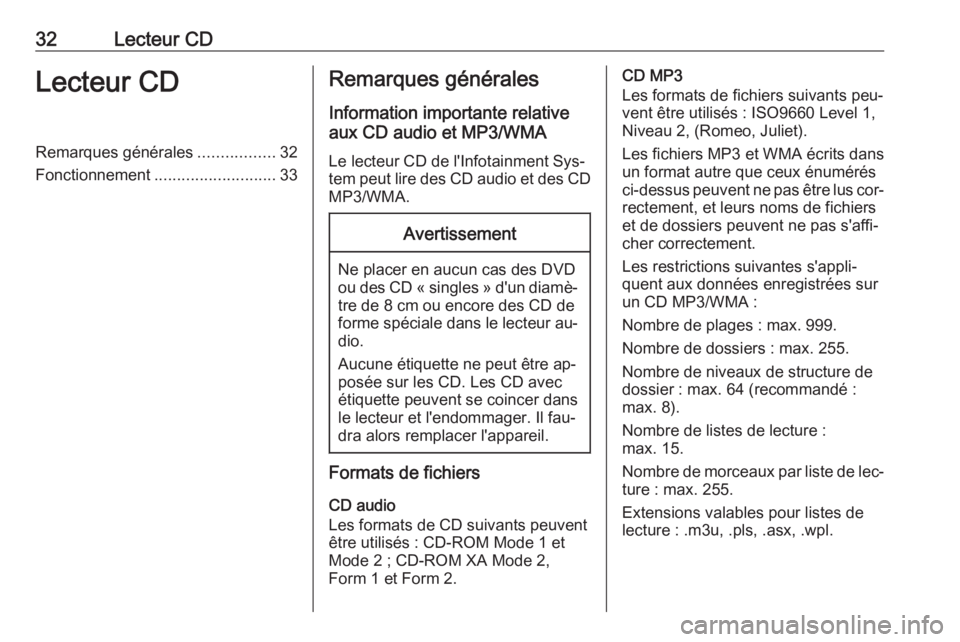
32Lecteur CDLecteur CDRemarques générales.................32
Fonctionnement ........................... 33Remarques générales
Information importante relative
aux CD audio et MP3/WMA
Le lecteur CD de l'Infotainment Sys‐
tem peut lire des CD audio et des CD MP3/WMA.Avertissement
Ne placer en aucun cas des DVD
ou des CD « singles » d'un diamè‐
tre de 8 cm ou encore des CD de
forme spéciale dans le lecteur au‐ dio.
Aucune étiquette ne peut être ap‐ posée sur les CD. Les CD avec
étiquette peuvent se coincer dans
le lecteur et l'endommager. Il fau‐
dra alors remplacer l'appareil.
Formats de fichiers
CD audio
Les formats de CD suivants peuvent
être utilisés : CD-ROM Mode 1 et
Mode 2 ; CD-ROM XA Mode 2,
Form 1 et Form 2.
CD MP3
Les formats de fichiers suivants peu‐
vent être utilisés : ISO9660 Level 1,
Niveau 2, (Romeo, Juliet).
Les fichiers MP3 et WMA écrits dans un format autre que ceux énumérés
ci-dessus peuvent ne pas être lus cor‐ rectement, et leurs noms de fichiers
et de dossiers peuvent ne pas s'affi‐
cher correctement.
Les restrictions suivantes s'appli‐
quent aux données enregistrées sur
un CD MP3/WMA :
Nombre de plages : max. 999.
Nombre de dossiers : max. 255.
Nombre de niveaux de structure de
dossier : max. 64 (recommandé :
max. 8).
Nombre de listes de lecture :
max. 15.
Nombre de morceaux par liste de lec‐ ture : max. 255.
Extensions valables pour listes de
lecture : .m3u, .pls, .asx, .wpl.
Page 55 of 129
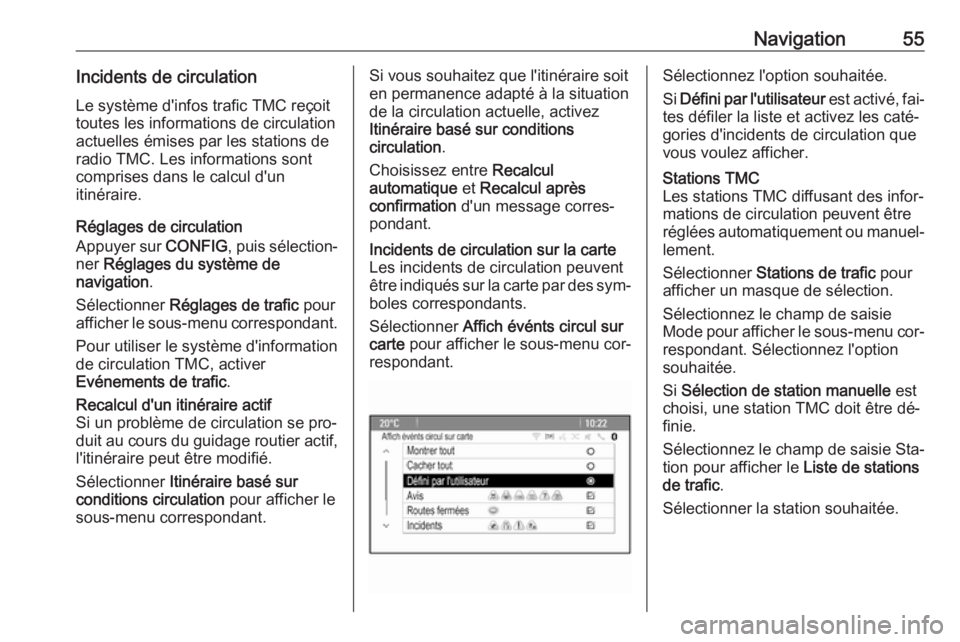
Navigation55Incidents de circulationLe système d'infos trafic TMC reçoit
toutes les informations de circulation
actuelles émises par les stations de
radio TMC. Les informations sont
comprises dans le calcul d'un
itinéraire.
Réglages de circulation
Appuyer sur CONFIG, puis sélection‐
ner Réglages du système de
navigation .
Sélectionner Réglages de trafic pour
afficher le sous-menu correspondant.
Pour utiliser le système d'information
de circulation TMC, activer
Evénements de trafic .Recalcul d'un itinéraire actif
Si un problème de circulation se pro‐
duit au cours du guidage routier actif, l'itinéraire peut être modifié.
Sélectionner Itinéraire basé sur
conditions circulation pour afficher le
sous-menu correspondant.Si vous souhaitez que l'itinéraire soit
en permanence adapté à la situation
de la circulation actuelle, activez
Itinéraire basé sur conditions
circulation .
Choisissez entre Recalcul
automatique et Recalcul après
confirmation d'un message corres‐
pondant.Incidents de circulation sur la carte
Les incidents de circulation peuvent
être indiqués sur la carte par des sym‐
boles correspondants.
Sélectionner Affich événts circul sur
carte pour afficher le sous-menu cor‐
respondant.Sélectionnez l'option souhaitée.
Si Défini par l'utilisateur est activé, fai‐
tes défiler la liste et activez les caté‐
gories d'incidents de circulation que
vous voulez afficher.Stations TMC
Les stations TMC diffusant des infor‐
mations de circulation peuvent être
réglées automatiquement ou manuel‐ lement.
Sélectionner Stations de trafic pour
afficher un masque de sélection.
Sélectionnez le champ de saisie
Mode pour afficher le sous-menu cor‐ respondant. Sélectionnez l'option
souhaitée.
Si Sélection de station manuelle est
choisi, une station TMC doit être dé‐
finie.
Sélectionnez le champ de saisie Sta‐
tion pour afficher le Liste de stations
de trafic .
Sélectionner la station souhaitée.
Page 72 of 129
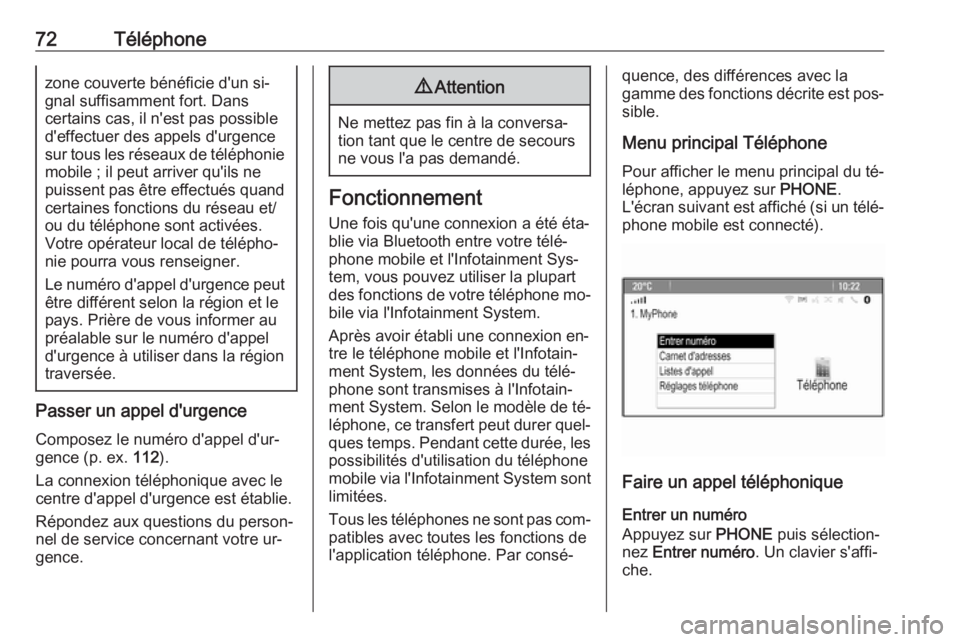
72Téléphonezone couverte bénéficie d'un si‐
gnal suffisamment fort. Dans
certains cas, il n'est pas possible
d'effectuer des appels d'urgence
sur tous les réseaux de téléphonie mobile ; il peut arriver qu'ils ne
puissent pas être effectués quand
certaines fonctions du réseau et/
ou du téléphone sont activées.
Votre opérateur local de télépho‐
nie pourra vous renseigner.
Le numéro d'appel d'urgence peut être différent selon la région et le
pays. Prière de vous informer au
préalable sur le numéro d'appel
d'urgence à utiliser dans la région
traversée.
Passer un appel d'urgence
Composez le numéro d'appel d'ur‐
gence (p. ex. 112).
La connexion téléphonique avec le
centre d'appel d'urgence est établie.
Répondez aux questions du person‐
nel de service concernant votre ur‐
gence.
9 Attention
Ne mettez pas fin à la conversa‐
tion tant que le centre de secours
ne vous l'a pas demandé.
Fonctionnement
Une fois qu'une connexion a été éta‐
blie via Bluetooth entre votre télé‐
phone mobile et l'Infotainment Sys‐
tem, vous pouvez utiliser la plupart
des fonctions de votre téléphone mo‐
bile via l'Infotainment System.
Après avoir établi une connexion en‐
tre le téléphone mobile et l'Infotain‐
ment System, les données du télé‐
phone sont transmises à l'Infotain‐
ment System. Selon le modèle de té‐
léphone, ce transfert peut durer quel‐ ques temps. Pendant cette durée, les
possibilités d'utilisation du téléphone
mobile via l'Infotainment System sont
limitées.
Tous les téléphones ne sont pas com‐ patibles avec toutes les fonctions de
l'application téléphone. Par consé‐
quence, des différences avec la
gamme des fonctions décrite est pos‐
sible.
Menu principal Téléphone Pour afficher le menu principal du té‐
léphone, appuyez sur PHONE.
L'écran suivant est affiché (si un télé‐
phone mobile est connecté).
Faire un appel téléphonique
Entrer un numéro
Appuyez sur PHONE puis sélection‐
nez Entrer numéro . Un clavier s'affi‐
che.
Page 86 of 129
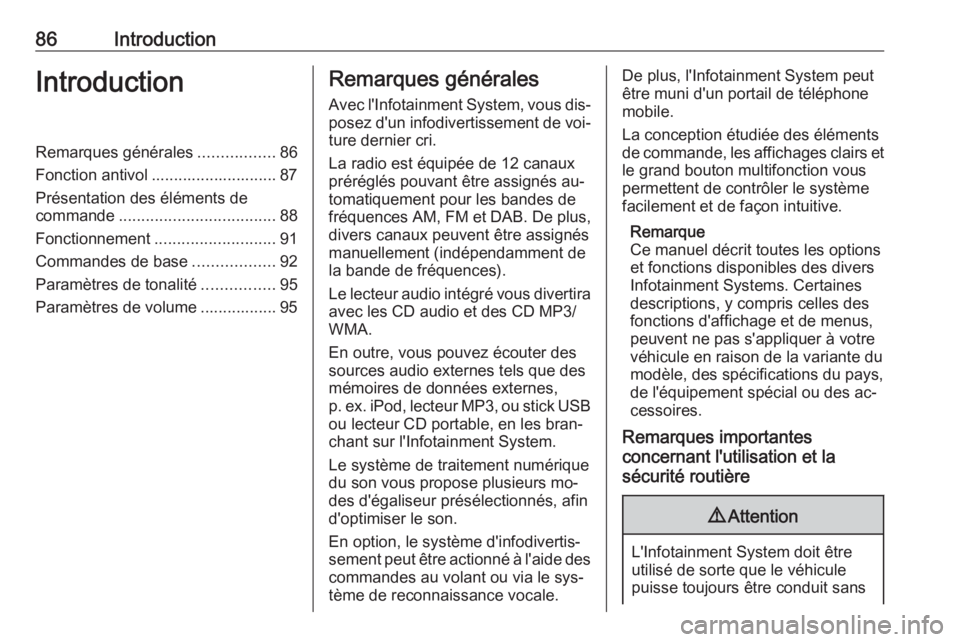
86IntroductionIntroductionRemarques générales.................86
Fonction antivol ............................ 87
Présentation des éléments de
commande ................................... 88
Fonctionnement ........................... 91
Commandes de base ..................92
Paramètres de tonalité ................95
Paramètres de volume ................. 95Remarques générales
Avec l'Infotainment System, vous dis‐ posez d'un infodivertissement de voi‐
ture dernier cri.
La radio est équipée de 12 canaux
préréglés pouvant être assignés au‐
tomatiquement pour les bandes de
fréquences AM, FM et DAB. De plus, divers canaux peuvent être assignés
manuellement (indépendamment de
la bande de fréquences).
Le lecteur audio intégré vous divertira
avec les CD audio et des CD MP3/
WMA.
En outre, vous pouvez écouter des
sources audio externes tels que des
mémoires de données externes,
p. ex. iPod, lecteur MP3, ou stick USB
ou lecteur CD portable, en les bran‐
chant sur l'Infotainment System.
Le système de traitement numérique du son vous propose plusieurs mo‐
des d'égaliseur présélectionnés, afin
d'optimiser le son.
En option, le système d'infodivertis‐
sement peut être actionné à l'aide des commandes au volant ou via le sys‐
tème de reconnaissance vocale.De plus, l'Infotainment System peut
être muni d'un portail de téléphone
mobile.
La conception étudiée des éléments
de commande, les affichages clairs et
le grand bouton multifonction vous
permettent de contrôler le système
facilement et de façon intuitive.
Remarque
Ce manuel décrit toutes les options
et fonctions disponibles des divers
Infotainment Systems. Certaines
descriptions, y compris celles des
fonctions d'affichage et de menus,
peuvent ne pas s'appliquer à votre
véhicule en raison de la variante du modèle, des spécifications du pays,
de l'équipement spécial ou des ac‐ cessoires.
Remarques importantes
concernant l'utilisation et la
sécurité routière9 Attention
L'Infotainment System doit être
utilisé de sorte que le véhicule
puisse toujours être conduit sans
Page 90 of 129
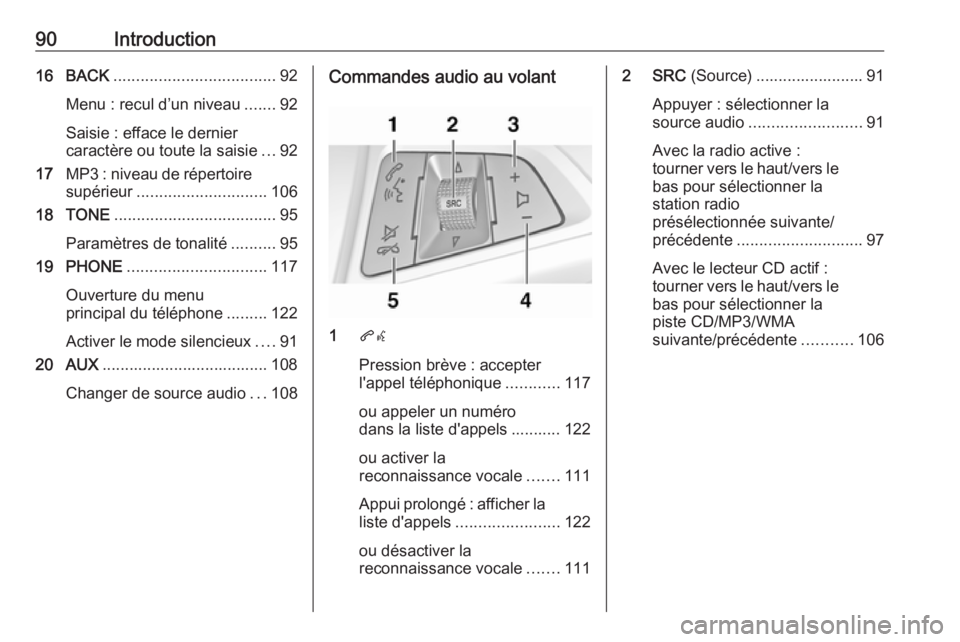
90Introduction16 BACK.................................... 92
Menu : recul d’un niveau .......92
Saisie : efface le dernier
caractère ou toute la saisie ...92
17 MP3 : niveau de répertoire
supérieur ............................. 106
18 TONE .................................... 95
Paramètres de tonalité ..........95
19 PHONE ............................... 117
Ouverture du menu
principal du téléphone .........122
Activer le mode silencieux ....91
20 AUX ..................................... 108
Changer de source audio ...108Commandes audio au volant
1 qw
Pression brève : accepter
l'appel téléphonique ............117
ou appeler un numéro
dans la liste d'appels ........... 122
ou activer la
reconnaissance vocale .......111
Appui prolongé : afficher la liste d'appels ....................... 122
ou désactiver la
reconnaissance vocale .......111
2 SRC (Source) ........................ 91
Appuyer : sélectionner la
source audio ......................... 91
Avec la radio active :
tourner vers le haut/vers le bas pour sélectionner la
station radio
présélectionnée suivante/
précédente ............................ 97
Avec le lecteur CD actif :
tourner vers le haut/vers le
bas pour sélectionner la
piste CD/MP3/WMA
suivante/précédente ...........106
Page 92 of 129
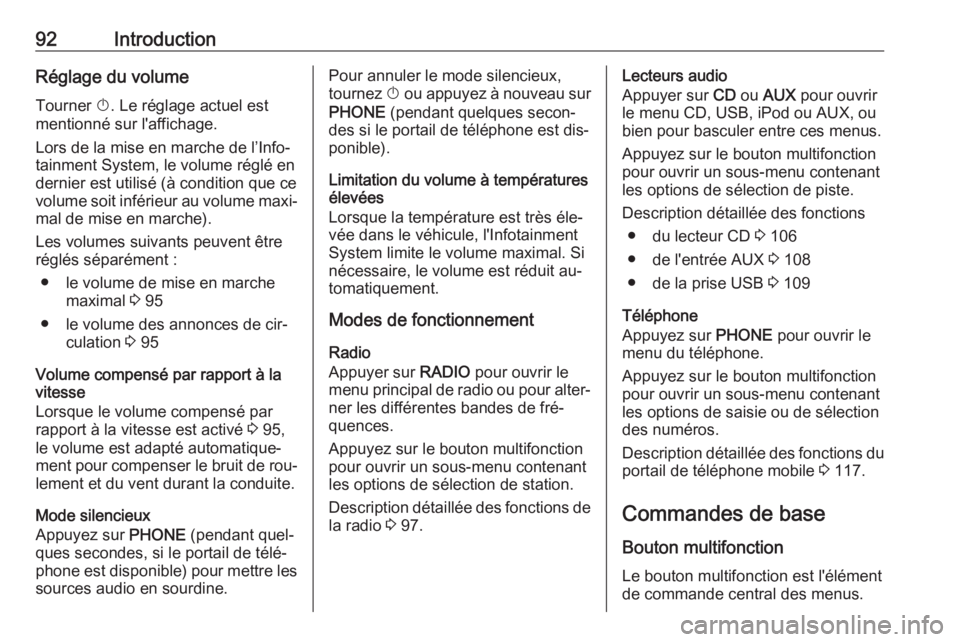
92IntroductionRéglage du volumeTourner X. Le réglage actuel est
mentionné sur l'affichage.
Lors de la mise en marche de l’Info‐
tainment System, le volume réglé en
dernier est utilisé (à condition que ce volume soit inférieur au volume maxi‐
mal de mise en marche).
Les volumes suivants peuvent être
réglés séparément :
● le volume de mise en marche maximal 3 95
● le volume des annonces de cir‐ culation 3 95
Volume compensé par rapport à la
vitesse
Lorsque le volume compensé par
rapport à la vitesse est activé 3 95,
le volume est adapté automatique‐
ment pour compenser le bruit de rou‐ lement et du vent durant la conduite.
Mode silencieux
Appuyez sur PHONE (pendant quel‐
ques secondes, si le portail de télé‐
phone est disponible) pour mettre les
sources audio en sourdine.Pour annuler le mode silencieux,
tournez X ou appuyez à nouveau sur
PHONE (pendant quelques secon‐
des si le portail de téléphone est dis‐
ponible).
Limitation du volume à températures élevées
Lorsque la température est très éle‐
vée dans le véhicule, l'Infotainment
System limite le volume maximal. Si
nécessaire, le volume est réduit au‐
tomatiquement.
Modes de fonctionnement
Radio
Appuyer sur RADIO pour ouvrir le
menu principal de radio ou pour alter‐ ner les différentes bandes de fré‐
quences.
Appuyez sur le bouton multifonction
pour ouvrir un sous-menu contenant
les options de sélection de station.
Description détaillée des fonctions de la radio 3 97.Lecteurs audio
Appuyer sur CD ou AUX pour ouvrir
le menu CD, USB, iPod ou AUX, ou
bien pour basculer entre ces menus.
Appuyez sur le bouton multifonction
pour ouvrir un sous-menu contenant
les options de sélection de piste.
Description détaillée des fonctions ● du lecteur CD 3 106
● de l'entrée AUX 3 108
● de la prise USB 3 109
Téléphone
Appuyez sur PHONE pour ouvrir le
menu du téléphone.
Appuyez sur le bouton multifonction
pour ouvrir un sous-menu contenant
les options de saisie ou de sélection
des numéros.
Description détaillée des fonctions du
portail de téléphone mobile 3 117.
Commandes de base
Bouton multifonction
Le bouton multifonction est l'élément
de commande central des menus.
Page 109 of 129
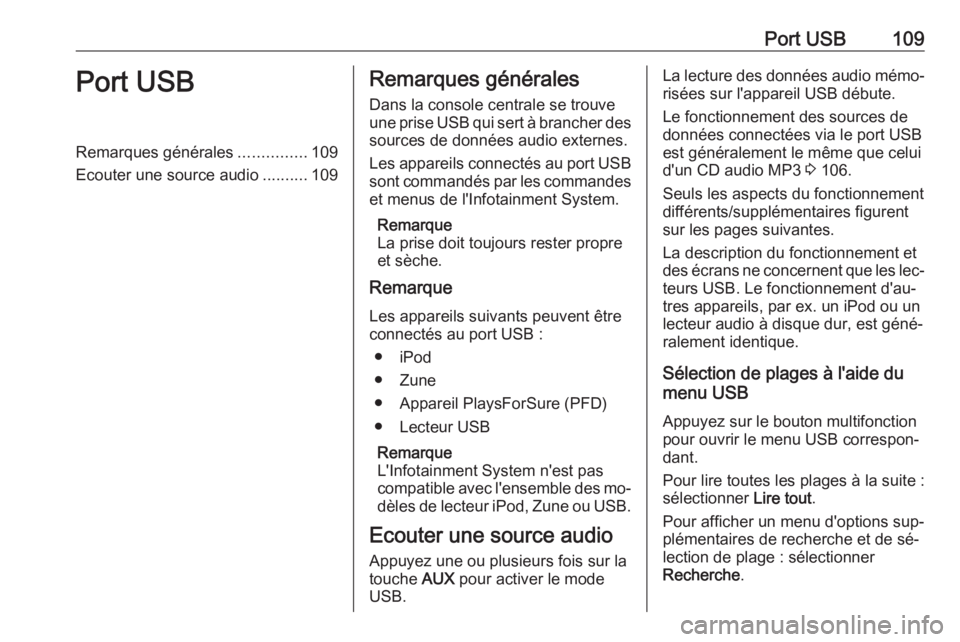
Port USB109Port USBRemarques générales...............109
Ecouter une source audio ..........109Remarques générales
Dans la console centrale se trouve
une prise USB qui sert à brancher des sources de données audio externes.
Les appareils connectés au port USB sont commandés par les commandes
et menus de l'Infotainment System.
Remarque
La prise doit toujours rester propre
et sèche.
Remarque
Les appareils suivants peuvent être
connectés au port USB :
● iPod
● Zune
● Appareil PlaysForSure (PFD)
● Lecteur USB
Remarque
L'Infotainment System n'est pas
compatible avec l'ensemble des mo‐ dèles de lecteur iPod, Zune ou USB.
Ecouter une source audio Appuyez une ou plusieurs fois sur la
touche AUX pour activer le mode
USB.La lecture des données audio mémo‐
risées sur l'appareil USB débute.
Le fonctionnement des sources de données connectées via le port USB
est généralement le même que celui
d'un CD audio MP3 3 106.
Seuls les aspects du fonctionnement
différents/supplémentaires figurent
sur les pages suivantes.
La description du fonctionnement et
des écrans ne concernent que les lec‐
teurs USB. Le fonctionnement d'au‐
tres appareils, par ex. un iPod ou un
lecteur audio à disque dur, est géné‐
ralement identique.
Sélection de plages à l'aide du
menu USB
Appuyez sur le bouton multifonction
pour ouvrir le menu USB correspon‐
dant.
Pour lire toutes les plages à la suite :
sélectionner Lire tout.
Pour afficher un menu d'options sup‐
plémentaires de recherche et de sé‐
lection de plage : sélectionner
Recherche .
Page 118 of 129
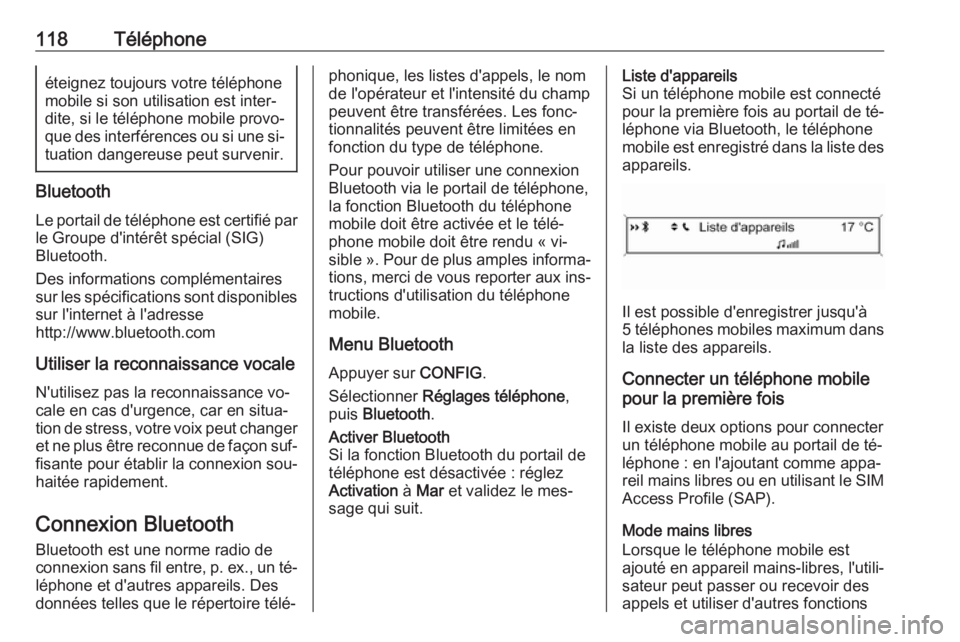
118Téléphoneéteignez toujours votre téléphone
mobile si son utilisation est inter‐
dite, si le téléphone mobile provo‐
que des interférences ou si une si‐ tuation dangereuse peut survenir.
Bluetooth
Le portail de téléphone est certifié par le Groupe d'intérêt spécial (SIG)
Bluetooth.
Des informations complémentaires
sur les spécifications sont disponibles
sur l'internet à l'adresse
http://www.bluetooth.com
Utiliser la reconnaissance vocale N'utilisez pas la reconnaissance vo‐
cale en cas d'urgence, car en situa‐
tion de stress, votre voix peut changer
et ne plus être reconnue de façon suf‐
fisante pour établir la connexion sou‐
haitée rapidement.
Connexion Bluetooth Bluetooth est une norme radio de
connexion sans fil entre, p. ex., un té‐ léphone et d'autres appareils. Des
données telles que le répertoire télé‐
phonique, les listes d'appels, le nom
de l'opérateur et l'intensité du champ
peuvent être transférées. Les fonc‐
tionnalités peuvent être limitées en
fonction du type de téléphone.
Pour pouvoir utiliser une connexion
Bluetooth via le portail de téléphone,
la fonction Bluetooth du téléphone
mobile doit être activée et le télé‐
phone mobile doit être rendu « vi‐
sible ». Pour de plus amples informa‐ tions, merci de vous reporter aux ins‐
tructions d'utilisation du téléphone
mobile.
Menu Bluetooth Appuyer sur CONFIG.
Sélectionner Réglages téléphone ,
puis Bluetooth .Activer Bluetooth
Si la fonction Bluetooth du portail de
téléphone est désactivée : réglez
Activation à Mar et validez le mes‐
sage qui suit.Liste d'appareils
Si un téléphone mobile est connecté
pour la première fois au portail de té‐
léphone via Bluetooth, le téléphone
mobile est enregistré dans la liste des
appareils.
Il est possible d'enregistrer jusqu'à
5 téléphones mobiles maximum dans
la liste des appareils.
Connecter un téléphone mobile
pour la première fois
Il existe deux options pour connecter
un téléphone mobile au portail de té‐
léphone : en l'ajoutant comme appa‐
reil mains libres ou en utilisant le SIM Access Profile (SAP).
Mode mains libres
Lorsque le téléphone mobile est
ajouté en appareil mains-libres, l'utili‐ sateur peut passer ou recevoir des
appels et utiliser d'autres fonctions